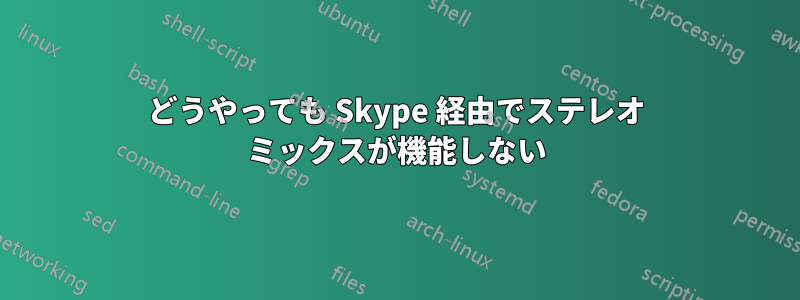
私は取得しようとしているステレオミックス取り組むスカイプ私は長年トラブルシューティングをしてきました。Googleの最初の2ページにあるすべての修正を試しましたが、私の友人はステレオミックス自分で作業するために、自分が使用している正確な設定をすべて教えてくれましたが、無駄でした。
変更するとスカイプマイクの設定をステレオミックス通話中の相手の声は聞こえますが、相手には私の声が聞こえず、私のコンピューターからの音も聞こえません。また、コンピューターの録音タブには、マイクの音が機能していることがまだ表示されています。
私はリスニング設定のあらゆるバリエーションを試し、ダウンロードして更新しましたステレオミックスRealtekのドライバー(友人によると私のは彼のものとは違うようですが、私はWindows 10で彼は7です)。何も機能しません。ヘッドフォンを取り外して、ステレオミックスデフォルトの通信、および完全なデフォルト デバイスにします。私はすべてを試したと断言します...
Skype でオーディオを共有するためにステレオ ミックスを機能させるには、他に何を試すことができますか?
答え1
私もステレオミキサーで同じ問題を抱えていました。私のPCではうまく動作しないようです。Windows 10の問題なのか、それとも何か他の原因なのかはわかりません。使用をやめて、ボイスミーターVB-Audio から。無料でダウンロードできます (ただし、ドネートウェアです)。私もまさにあなたと同じ状況でしたが、この解決策はうまくいきました。Skype 会議でビデオを再生し、相手にオーディオを聞かせたいと思ったのです。
VoiceMeeter は、最大 3 つのソースを 2 つの異なる出力 (最大 2 つのデバイスを含むローカル 1 つと、Skype または他のストリーミング アプリや録音アプリを駆動するためのマイクとして使用できる出力ソース 1 つ) にミックスできるオーディオ ミキシング アプリです。このアプリは、1 セットの仮想オーディオ デバイスと 1 セットの仮想オーディオ デバイスをインストールし、同じ場所から 2 つ目のデバイス (VB-Cable) を入手できます。
さらに高度なオプションもあり、VoiceMeeter の「バナナ」バージョンや、さらに 2 本の仮想オーディオ ケーブルなど、入手するには何らかの寄付が必要ですが、5 つの入力ソースを 5 つの個別の出力にミックスできます (通常、後編集用にマルチトラック ファイルを録音する場合を除き、これは必要ありません)。
そこには完全なユーザーマニュアルサイトで詳細を紹介していますここに答えてください。


